APLICACIONES DE GESTION
7. Gestión de Notificaciones (GNT)
7.1. ¿Qué hay que hacer en GNT o Multas para adaptar los envíos al BOP al nuevo formato?
A continuación vamos a ver qué hay que hacer en GNT o Multas para adaptar los envíos al BOP al nuevo formato
 | Si quieres ver una animación sobre este proceso pulsa aquí. |
Si no has podido ver la animación anterior a continuación te explicamos paso a paso cómo realizarlo:
Desde el servicio de publicaciones del BOP se ha cambiado el formato en el que deben remitirse las notificaciones de sanciones.
Lo que antes se hacía en un único documento, ahora debe entregarse en dos diferentes: uno conteniendo el anuncio de notificaciones y otro con la lista de sanciones.
En este tutorial veremos cómo generar ambos documentos con el formato requerido.
En primer lugar debemos descargarnos el modelo de anuncio del BOP que se ha preparado desde EPRINSA, sustituyendo el contenido en rojo con los datos de nuestro ayuntamiento.
Para descargarlo, puedes hacer clic en el siguiente enlace:
A continuación, debemos modificar el informe generado por el programa GNT (notificaciones) o multas para eliminar los datos adicionales como el escudo, pie de documento, etc.
Los pasos que te presentamos más adelante son un ejemplo de cómo hacerlo en GNT, aunque el procedimiento sería igual en multas.
En primer lugar, abrimos el menú Gestión de Notificaciones -> Mantenimientos Generales -> Escudos, Textos y Firmas, como podemos ver en la siguiente imagen:
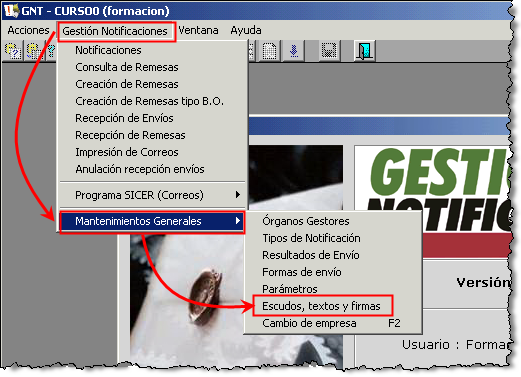
En la ventana "Mantenimiento de objetos" hacemos clic en el botón [Introducir consulta] (
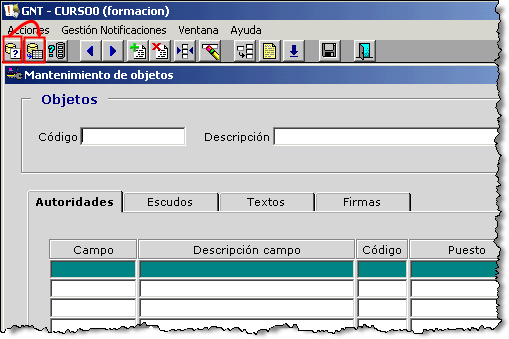
A continuación pulsamos el botón [Registro Siguiente] (
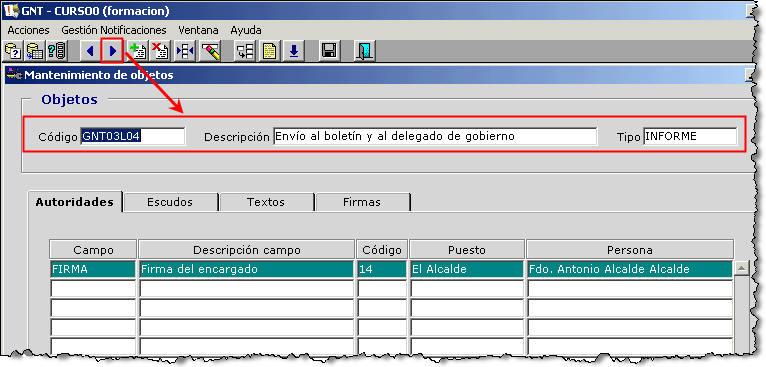
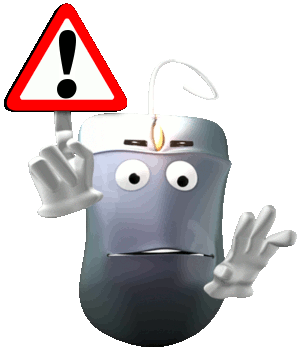 | Una vez en este registro, debemos borrar TODOS los códigos de campo de las distintas pestañas, para obtener un listado que contenga exclusivamente la lista de las notificaciones. |
Empezaremos con el campo FIRMA de la pestaña "Autoridades". Para ello, seleccionamos el código, y pulsamos la tecla SUPR.
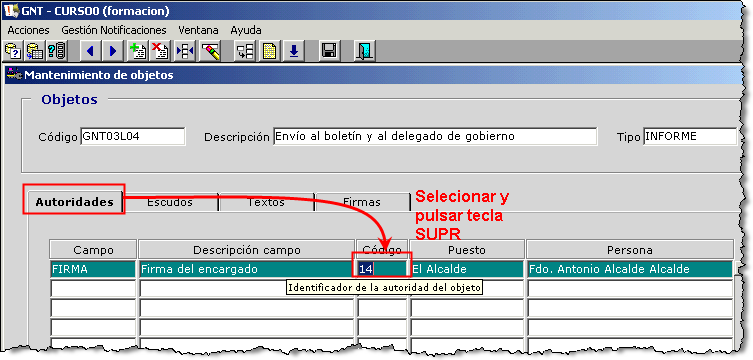
A continuación, hacemos clic en la pestaña "Escudos" y repetimos el mismo proceso con el campo ESCUDO:
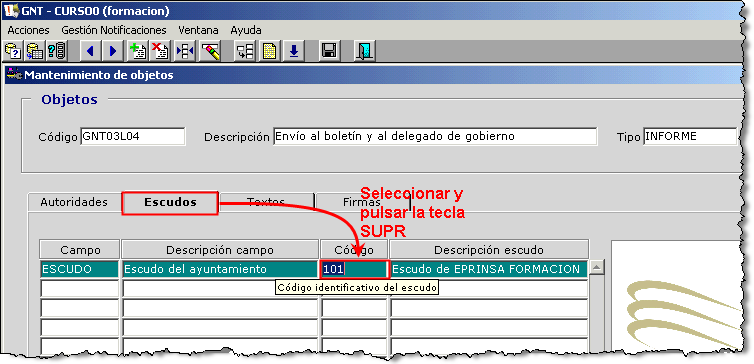
Por último hacemos clic en la pestaña "Textos" y eliminamos los campos CAB_DOC, EDICTO, FIRMA_PIE y PIE_DOC (en algunos casos, puede que alguno de estos campos ya esté en blanco, con lo que no habría que eliminarlo):
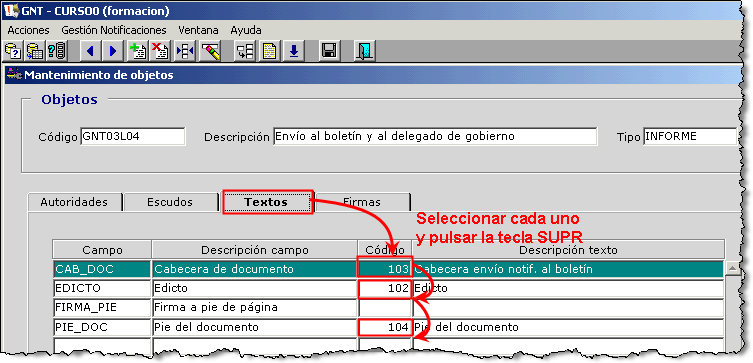
Por último, pulsamos el botón [Guardar] (

A partir de ahora, cuando enviemos el anuncio al BOP a través de la página, enviaremos los dos archivos: el documento de plantilla de anuncio en word y el pdf generado desde la aplicación cono anexo:
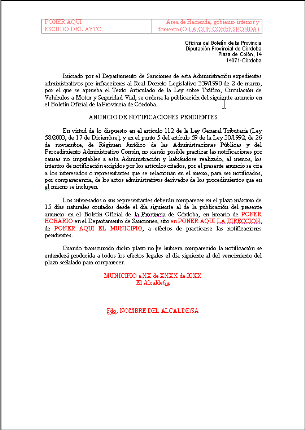
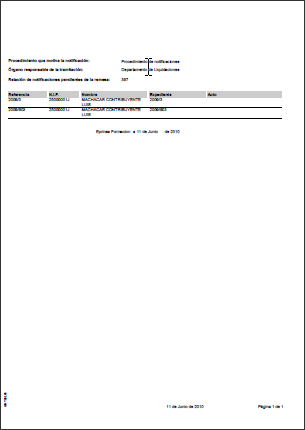
*Nota: recomendamos llamar al pdf con el nombre "Anexo" cuando lo generemos.